Uporaba Snapchata ti lahko pomaga biti ustvarjalen in svoje sporočilo oblikovati na edinstven način. Dodajanje besedila tvojim Snapom lahko poveča pozornost tvojih prijateljev ali spremljevalcev in tvoje vsebine naredi privlačnejše. V tem priročniku ti bom pokazal, kako lahko učinkovito dodaš besedilo svojim Snapom, da svojo komunikacijo dvigneš na novo raven.
Ključni vpogledi
- Besedilo lahko dodaš v različnih pisavah in velikostih.
- Dodajanje povezav in emoji lahko tvojim Snapom doda dodatni kontekst.
- Besedilo lahko preprosto urejaš in premikaš.
- Zgodbe se enostavno prilagodijo z besedilom, da se poudarijo pomembne informacije.
Navodila po korakih
1. Posnemi fotografijo
Začni tako, da posnameš fotografijo. To je osnova za tvoj Snap. Imaš priložnost dodati različne medije, a dobra fotografija je prvi korak. Preprosto pritisni sprožilec, da zabeležiš svoj posnetek.
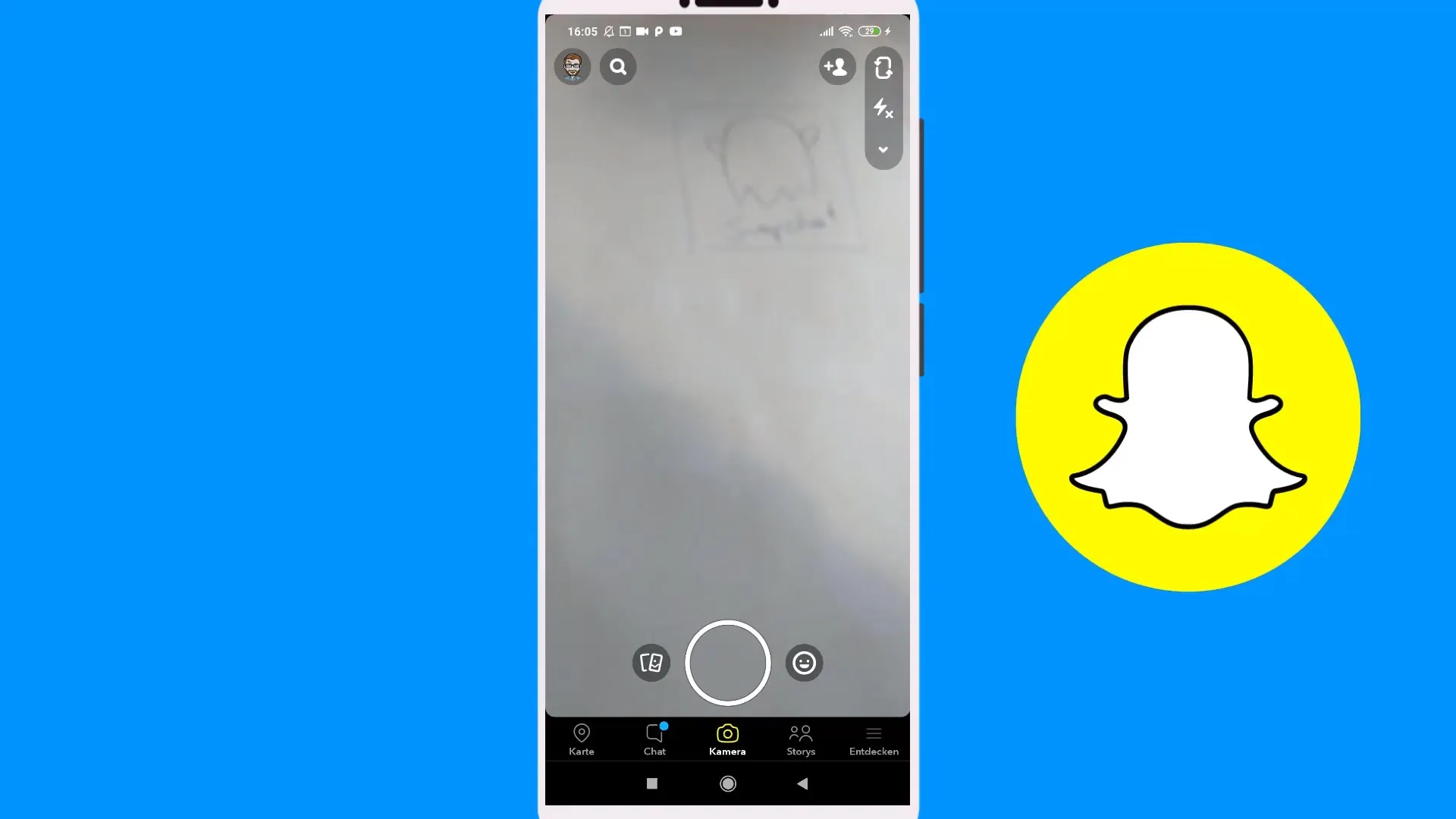
2. Izberi orodje za besedilo
Zdaj moraš izbrati orodje za besedilo. Tapni veliko „T“ na desni stranski vrstici. S tem odpreš možnosti za urejanje besedila, s katerimi lahko izbereš različne pisave in velikosti.
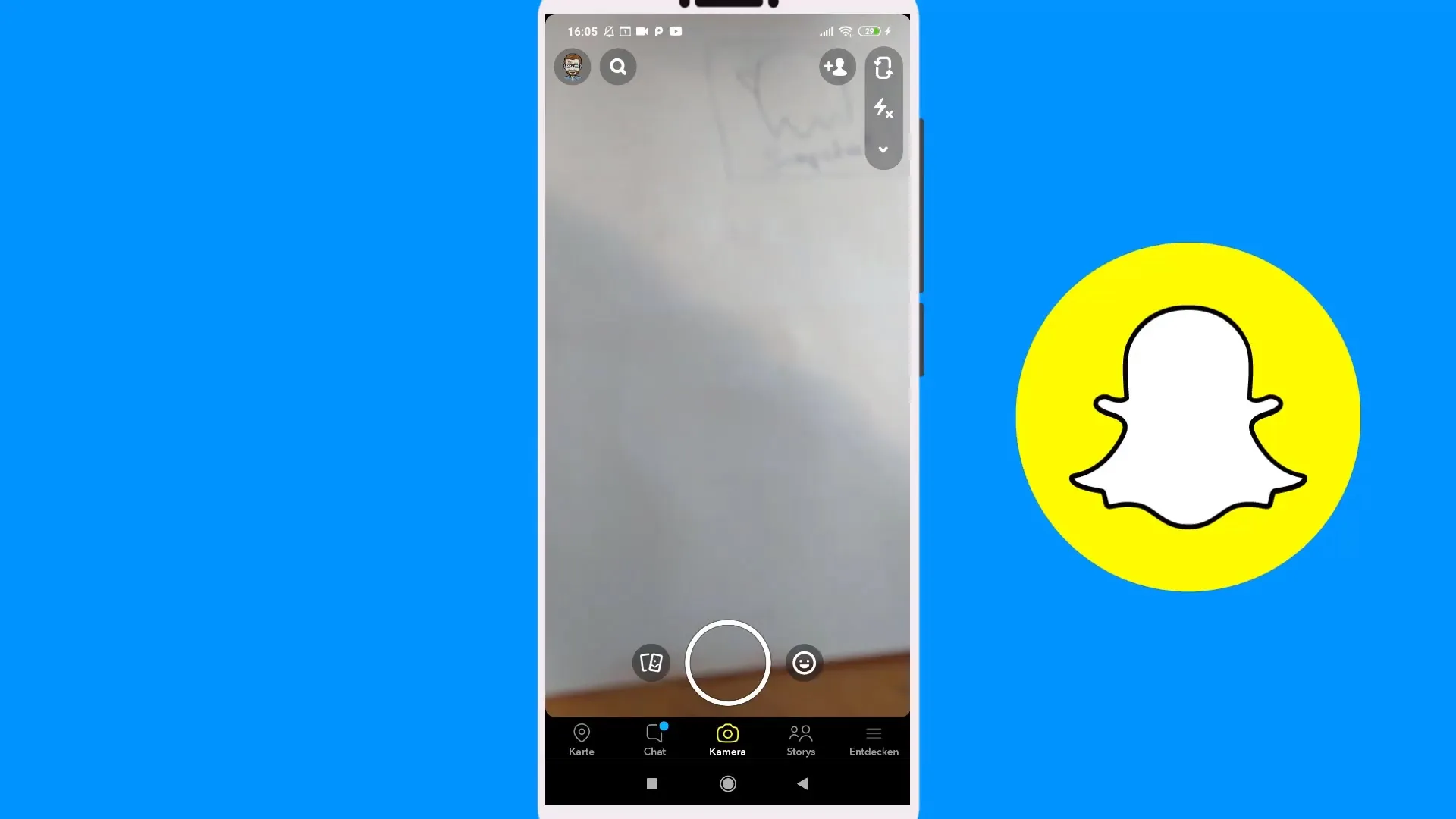
3. Vnesi besedilo
Zdaj lahko vneseš svoje besedilo. Napiši na primer „Živjo“ ali drugo sporočilo. Imaš svobodo, da kreativno oblikuješ svoj tekst, kot ti ustreza.
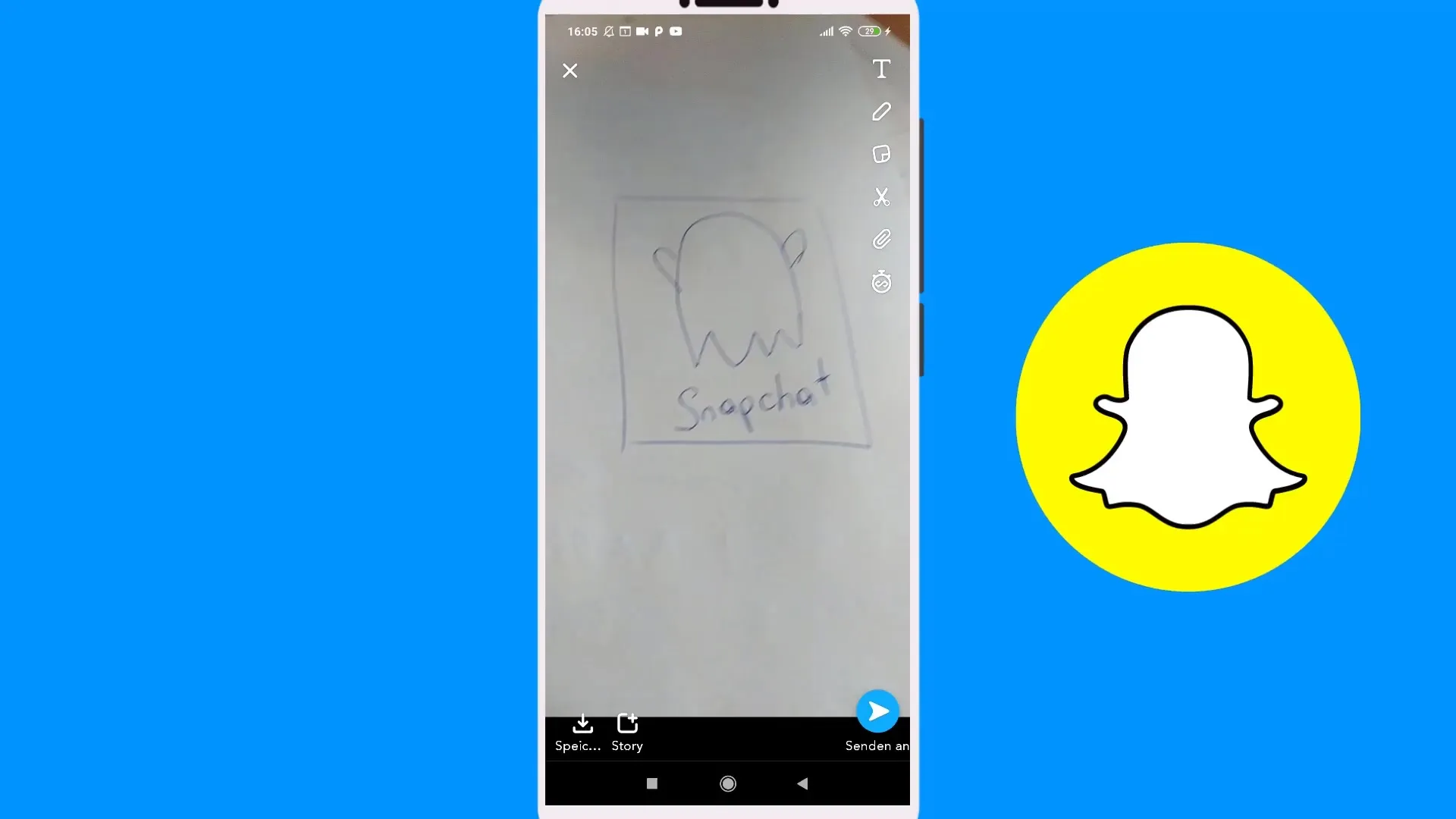
4. Prilagodi pisavo in velikost
Na dnu imaš možnost izbrati pisavo. Lahko izbereš med različnimi možnostmi, kot so klasična pisava, format etikete ali celo „strašna“ pisava. Eksperimentiraj z možnostmi, da najdeš najboljši videz za svoj Snap.
5. Pozicioniraj besedilo
Da pozicioniraš svoje besedilo, preprosto tapni na besedilo, ga drži pritisnjeno in ga povleci na želeno mesto na zaslonu. S dvema prstoma lahko spremeniš velikost besedila, da se popolnoma prilega tvojemu Snapu.
6. Uredi besedilo
Če si že vnesel besedilo, ga lahko kadarkoli urejaš. Preprosto tapni na besedilo in dodaj želeno vsebino. Na primer, lahko obvestiš, da je tvoj nov YouTube video na voljo.
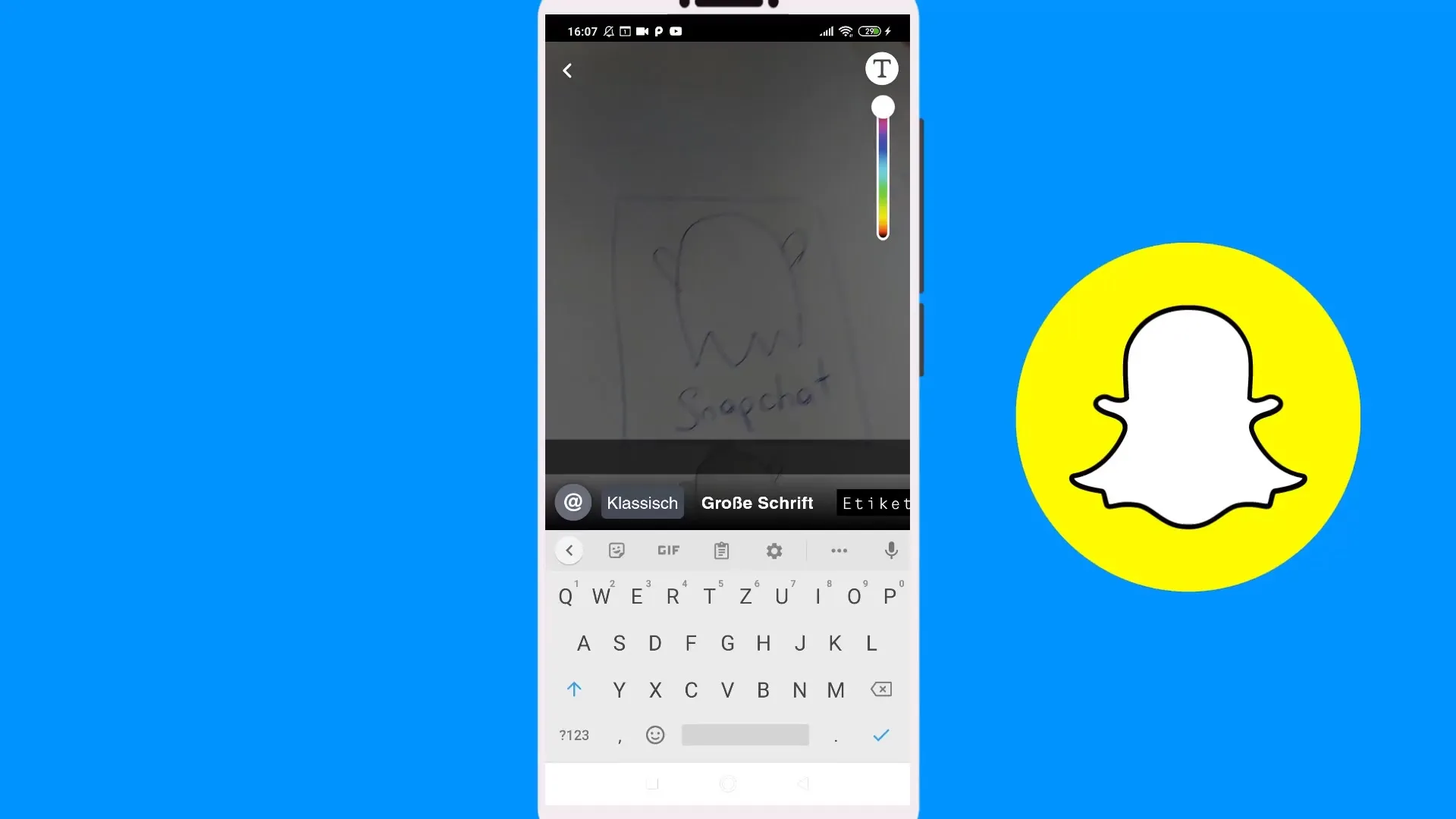
7. Uporabi nalepke in izreži
Če želiš izpostaviti obstoječo sliko ali del tvoje fotografije, lahko uporabiš funkcijo škarij. S tem izrežeš element, ki ga nato shraniš kot nalepko. Te lahko enostavno uporabiš v prihodnjih Snapih.
8. Dodaj povezave
Za več angažiranosti lahko dodaš povezavo k svojemu Snapu, kar je še posebej koristno za trženjske namene. Ne pozabi, da lahko povezavo priložiš svoji zgodbi, da bodo tvoje vsebine še bolj dostopne.
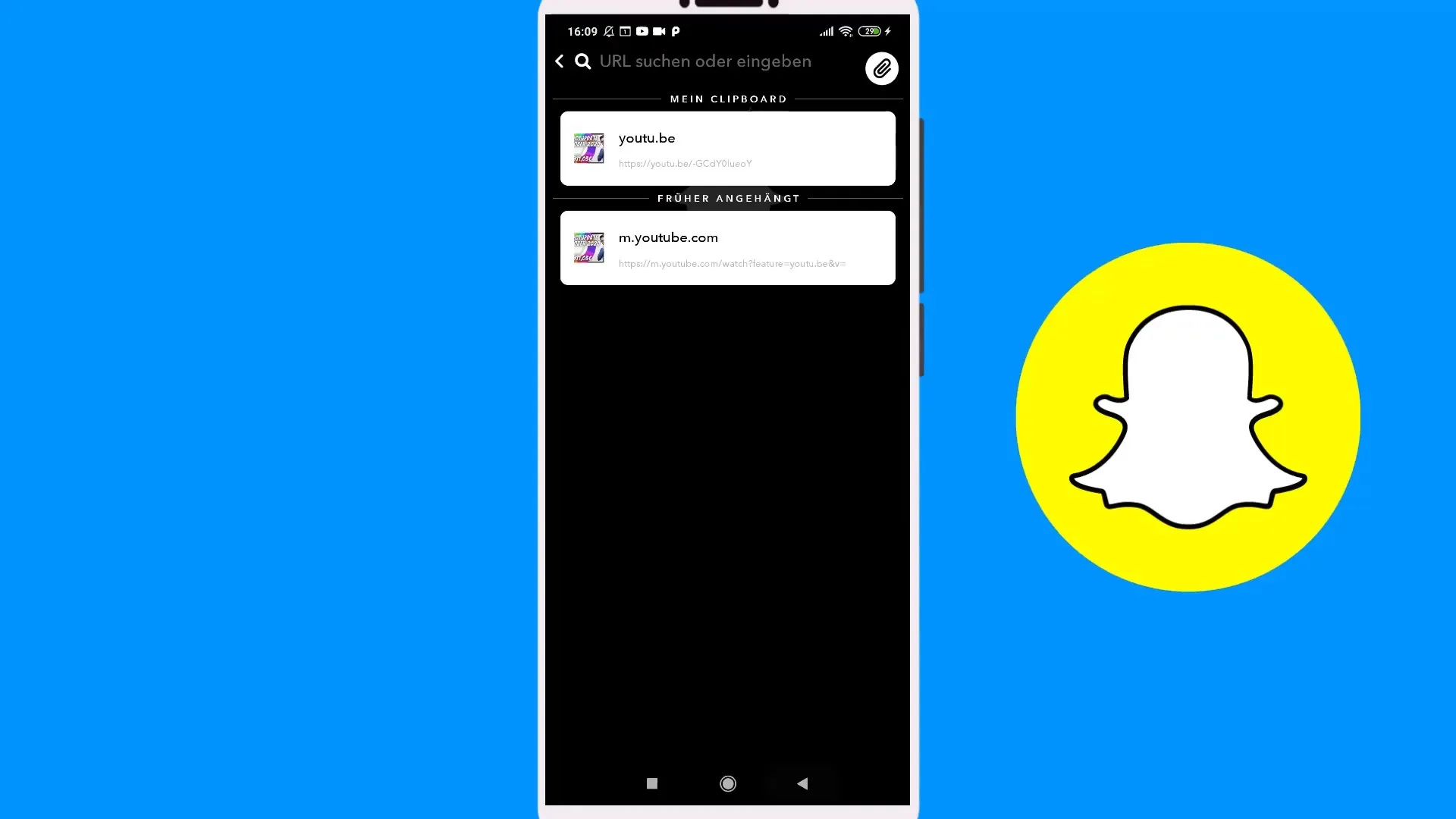
9. Določi trajanje Snapa
Imaš tudi možnost, da določiš, kako dolgo je tvoj Snap viden. Izberi med 1 do 10 sekundami ali ga pustiš neomejeno viden, da ga lahko gledalci dlje časa spremljajo.
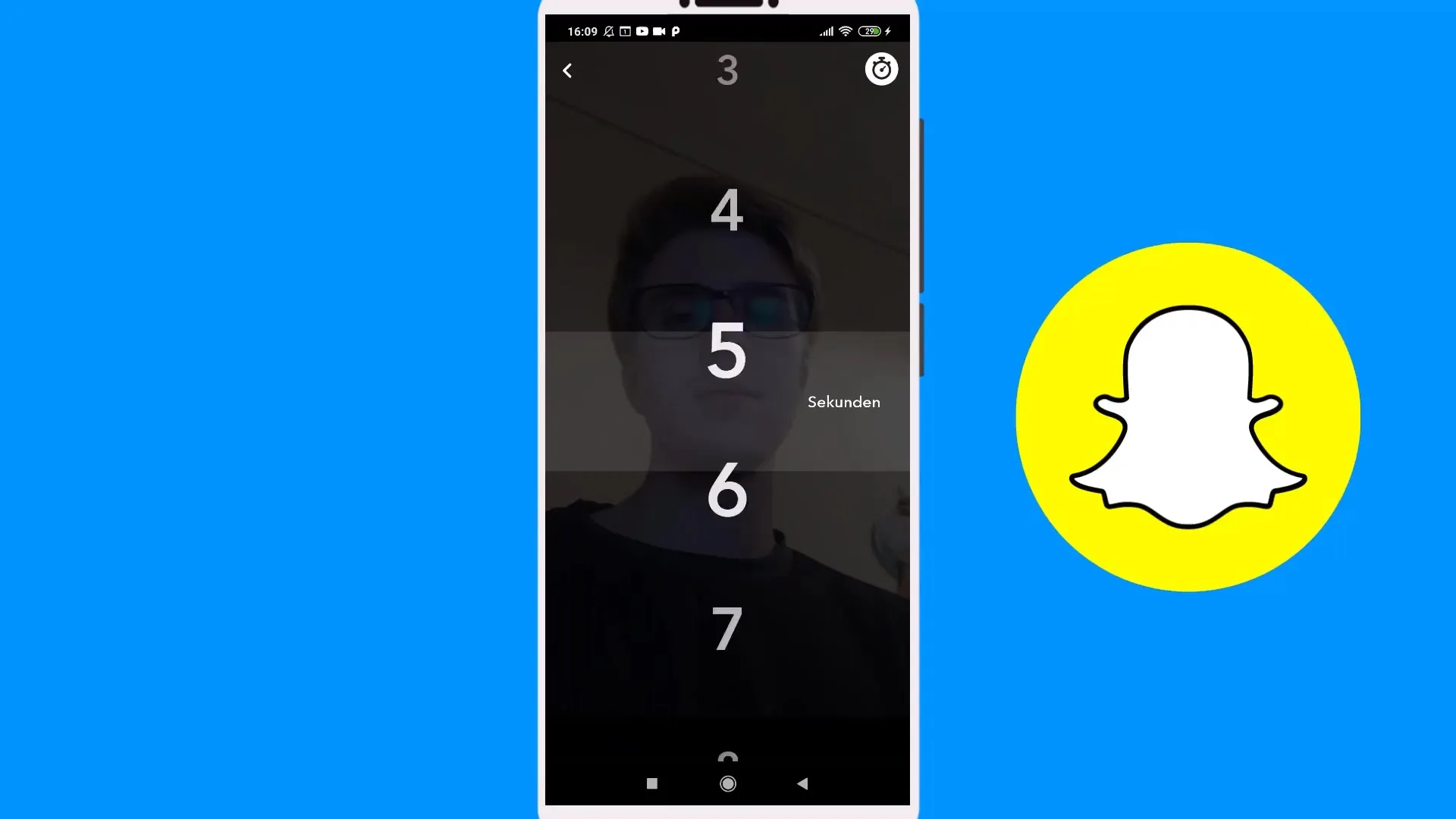
10. Poudari svoje vsebine
Označi se v svojem Snapu, da usmeriš pozornost na svoje vsebine. To je lahko koristno za promocijo popustov ali posebnih vsebin.
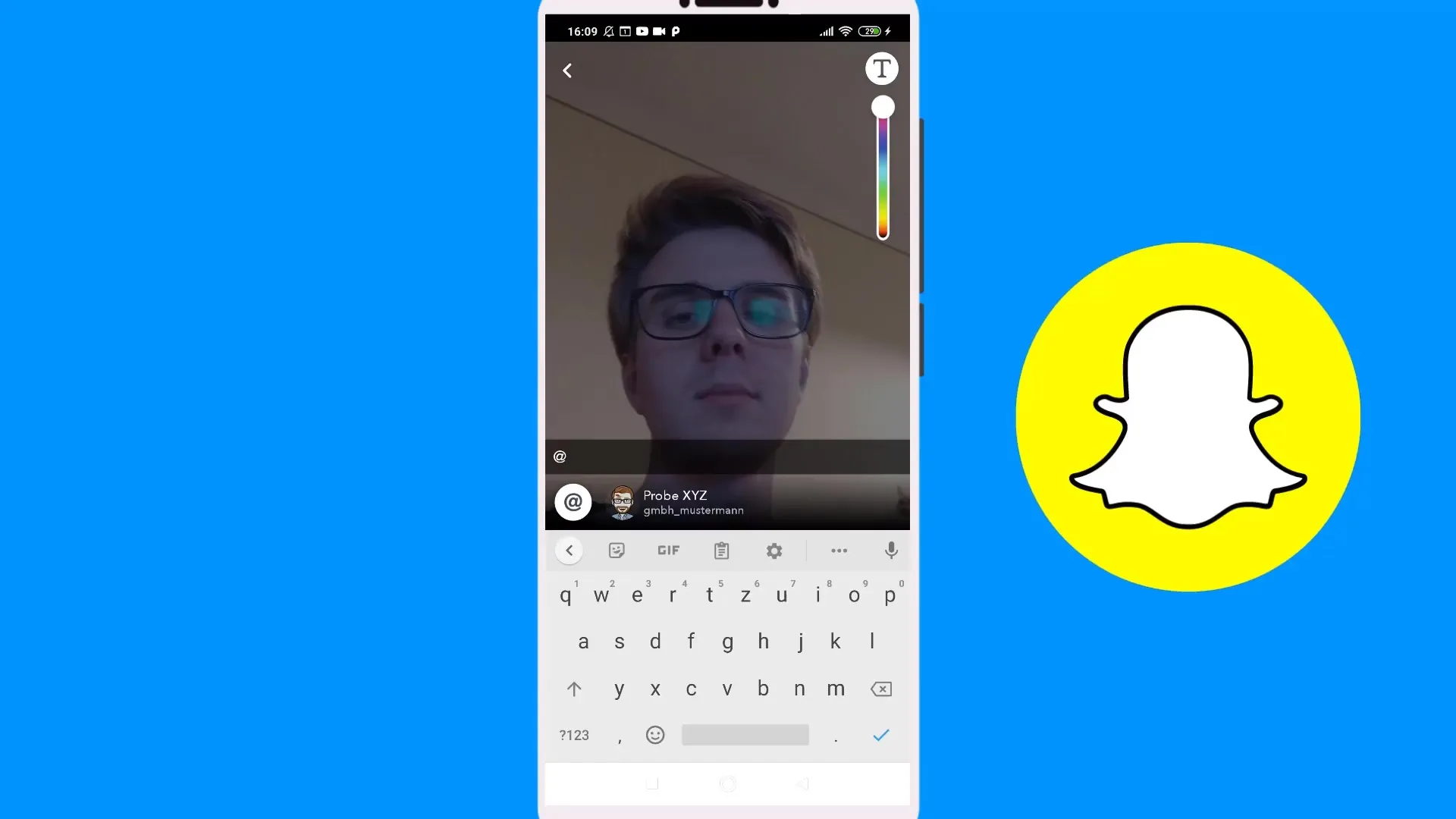
Povzetek - Ustvari Snap in dodaj besedilo v Snapchat
Prešli smo skozi različne korake za dodajanje besedila tvojim Snapom. Od izbire fotografije do končne prilagoditve besedila, zdaj imaš vsa orodja, da ustvariš privlačne in informativne vsebine.
Pogosta vprašanja
Kaj naj storim, če ne morem pozicionirati besedila?Preveri, ali imaš besedilo aktivirano s tapkanjem in držanjem. Poskusi znova.
Ali lahko prilagodim barve svoje pisave?Da, v načinu urejanja lahko spremeniš barve svojega besedila.
Ali obstaja način, da izberem besedilo?Da, preprosto pritisni na besedilo in izberi možnost za izbris ali ga povleci v smetnjak.
Ali lahko uporabljam emoji?Da, emoji lahko dodamo, da naredimo tvoje sporočilo bolj živahno.
Kako lahko dodam povezavo svoji zgodbi?Uporabi možnost za dodajanje povezave, ki je na voljo v orodjih za urejanje besedila.


